Mithilfe dieser Funktion werden mehrere
Originalseiten in einem einheitlichen Layout auf einem Blatt Papier
kopiert.
Wählen Sie 2-Up aus, um zwei, 4-Up, um vier oder 8-Up, um
acht Originalseiten auf ein Blatt zu kopieren.
Diese Funktion ist nützlich, wenn Sie mehrere Seiten in kompakter
Form präsentieren oder einen Überblick über alle Seiten eines Dokuments
erhalten möchten.
| 2-Up kopieren | 4-Up kopieren |
|---|---|
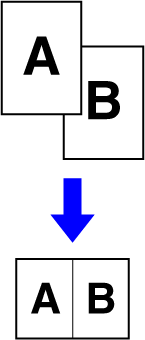 |
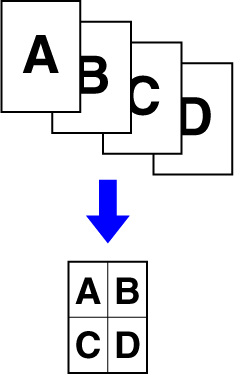 |
Legen Sie das Original ein.
Legen Sie das Original in das Einzugfach des automatischen Originaleinzugs oder auf das Vorlagenglas.Berühren Sie die Taste [N-auf].
KOPIERMODUSBerühren Sie die Anzahl der Originale, die Sie zusammen kopieren möchten, und wählen Sie die Layout-Taste.
Die Bilder werden gegebenenfalls gedreht.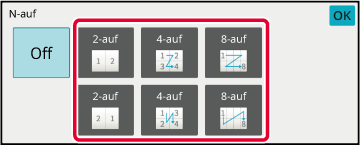
Um detailliertere Einstellungen auszuwählen, berühren Sie die Taste [Detail], um zum normalen Modus zu wechseln.
EINFACHER MODUSBerühren Sie die Taste [Sonstiges] und dann die Taste [N-auf].
Berühren Sie [Rand] und wählen Sie den Rand.
Zwischen den auf einem Blatt angeordneten Seiten kann eine Linie eingefügt werden.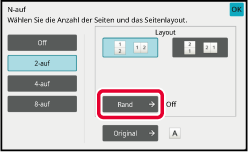
Berühren Sie die Taste [Farbe Start] oder [S/W Start], um den Kopiervorgang zu starten.
Mithilfe
dieser Funktion werden nacheinander die linke und rechte Hälfte
eines Originals kopiert. Diese Funktion ist hilfreich, wenn Sie
die gegenüberliegenden Seiten eines Buchs oder eines anderen gebundenen
Dokuments kopieren möchten.
Kopieren
der gegenüberliegenden Seiten eines Buchs oder eines gebundenen
Dokuments
Bücher und gebundene Dokumente werden auf 2 separaten Seiten
kopiert.
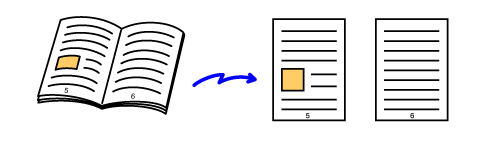
Berühren Sie die Taste [Detail], um zum normalen Modus zu wechseln.
EINFACHER MODUSBerühren Sie die Taste [Sonstiges] und dann die Taste [Doppels.-Kopie].
Auf dem Symbol erscheint ein Häkchen.Legen Sie das Original auf das Vorlagenglas.
VORLAGENGLAS_book(dspf).png)

Berühren Sie die Taste [Farbe Start] oder [S/W Start], um den Kopiervorgang zu starten.
Mithilfe dieser Funktion werden die Vorder-
und Rückseiten einer Karte auf einem anstelle von zwei Blättern
gedruckt.
Dies ist eine komfortable Funktion zum Kopieren von Dokumenten
zum Ausweisen und hilft beim Papiersparen.
Beispielsweise können beide Seiten einer Karte auf ein einzelnes
A4-Blatt im Hoch- oder Querformat kopiert werden.
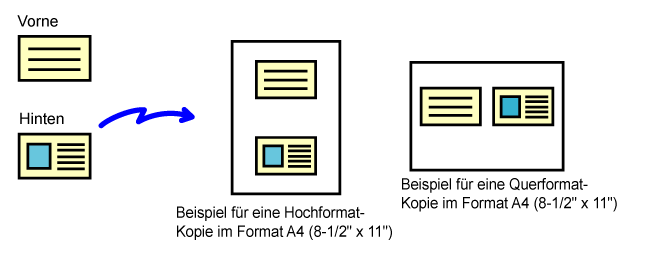
Wählen Sie das für die Kartenbeilage zu verwendende Papier.
Wählen Sie ein Papier mithilfe von " AUSWAHL DES PAPIERFACHS FÜR DAS KOPIEREN".Berühren Sie die Taste [Detail], um zum normalen Modus zu wechseln.
EINFACHER MODUSBerühren Sie die Taste [Sonstiges] und dann die Taste [Kartenbeilage].
Berühren Sie die Taste [On], um das erforderliche Originalformat festzulegen.
Berühren Sie nach dem Beenden der Einstellungen nacheinander die Tasten [OK] und [Zurück].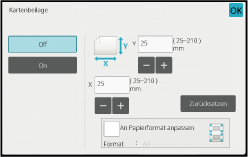
 an.
an. setzen, wird das Original entsprechend
dem Verhältnis zur Originalgröße vergrößert oder verkleinert.
setzen, wird das Original entsprechend
dem Verhältnis zur Originalgröße vergrößert oder verkleinert.Legen Sie die Karte mit der Vorderseite nach unten auf das Vorlagenglas, und berühren Sie die Taste [Farbe Start] oder [S/W Start].
VORLAGENGLAS_card(dspf).png)
Legen Sie eine Karte mit der Vorderseite nach oben auf das Vorlagenglas, und berühren Sie die Taste [Farbe Start] oder [S/W Start], um die Rückseite zu scannen.
Berühren Sie die Taste [Einlesen Ende], um den Kopiervorgang zu starten.
Mithilfe dieser Funktion werden mehrere identische Originalbilder
auf ein Blatt kopiert.
Sie können einen der folgenden drei Typen einer wiederholten
Kopie einstellen.
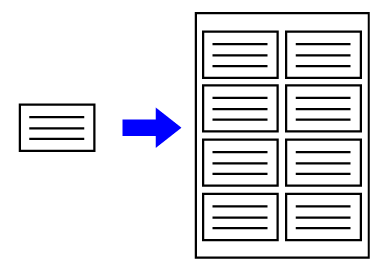
| Wiederholmethode | Beschreibung |
|---|---|
|
Auto. Wdh. |
Die maximale Wiederholungszahl für Bilder auf einem Blatt wird automatisch anhand der Einstellungen für Originalgröße, Papierformat und Zoomfaktor auf der Startseite berechnet. |
|
Fixe Wiederh. |
Wenn Sie eine Wiederholungszahl, ein Original- und ein Papierformat zum Kopieren von Bildern auf einem Blatt wählen, wird der Zoomfaktor automatisch berechnet und das Original wird kopiert. |
|
Foto-Wiederholung |
Diese Funktion erzeugt wiederholte Kopien auf dem Papierformat A4 (8-1/2" x 11") oder A3 (11" x 17"), ohne den Zoomfaktor für das Originalfoto zu ändern. Sie können einen der folgenden Originalformat-Typen wählen: * Die Reduzierung beträgt 95 %. |
Legen Sie das Original ein.
Legen Sie das Original in das Einzugfach des automatischen Originaleinzugs oder auf das Vorlagenglas.Berühren Sie die Taste [Detail], um zum normalen Modus zu wechseln.
EINFACHER MODUSBerühren Sie die Taste [Sonstiges] und anschließend die Taste [Layout wied.].
Berühren Sie die Taste [Auto. Wdh.].
Prüfen Sie die automatisch berechneten Wiederholungen.
Ändern Sie bei Bedarf Originalformat, Papierformat oder Zoomfaktor durch Berühren der entsprechenden Tasten [Original], [Papierwahl] oder [Zoomfaktor].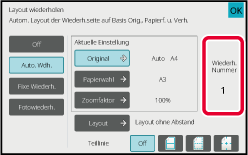
Berühren Sie die Taste [Layout].
Berühren Sie die Taste [Layout ohne Abstand] oder [Layout m.gleich.Abs.] und dann die Taste [OK].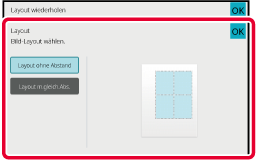
Geben Sie die Trennlinie für die Wiederholungen an.
Berühren Sie nach der Einstellung die Taste [OK].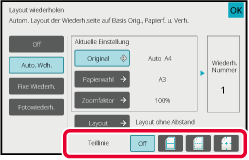
Berühren Sie die Taste [Farbe Start] oder [S/W Start], um den Kopiervorgang zu starten.
Führen Sie die Schritte 1 bis 3 in Kopieren durch automatische Berechnung der Wiederholungszahl (Auto. Wdh.) aus.
Berühren Sie die Taste [Fixe Wiederh.].
Berühren Sie die Tasten [Original] und [Papierwahl], um Originalformat bzw. Papierformat auszuwählen.
AUSWAHL DER AUSRICHTUNG UND DES FORMATS DES ORIGINALSBerühren Sie [Anz. bedruckb.S.], um eine Wiederholungszahl einzustellen.
Berühren Sie nach der Einstellung die Taste [OK].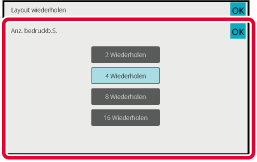
Berühren Sie die Taste [Layout].
Berühren Sie die Taste [Layout ohne Abstand] oder [Layout m.gleich.Abs.] und dann die Taste [OK].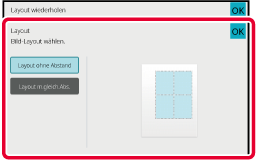
Geben Sie die Trennlinie für die Wiederholungen an.
Berühren Sie nach der Einstellung die Taste [OK].Berühren Sie die Taste [Farbe Start] oder [S/W Start], um den Kopiervorgang zu starten.
Führen Sie die Schritte 1 bis 3 in Kopieren durch automatische Berechnung der Wiederholungszahl (Auto. Wdh.) aus.
Berühren Sie die Taste [Fotowiederh.].
Legen Sie das Original auf das Vorlagenglas.
Berühren Sie die Taste [Original] und wählen Sie ein Originalformat aus.
Wenn Sie die Taste für das Originalformat berühren, wird die Ausrichtung des Originals unter "Einstellung" angezeigt. Legen Sie das Original entsprechende der angezeigten Ausrichtung ein.Berühren Sie die Taste [Papierwahl] und wählen Sie ein Papierformat aus.
Berühren Sie nach dem Beenden der Einstellungen nacheinander die Tasten OK und [Zurück]. Das Ergebnis der automatischen Berechnung wird als Zoomfaktor angezeigt.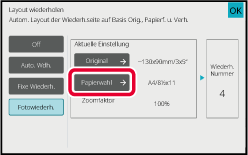
Berühren Sie die Taste [Farbe Start] oder [S/W Start], um den Kopiervorgang zu starten.
Mit dem Visitenkartenkopieren können Sie
bis zu 8 Visitenkarten auf ein Blatt Papier kopieren.
Diese Funktion kann verwendet werden, wenn Sie eine Liste
von Visitenkarten erstellen oder die Visitenkarten archivieren möchten.
1-Blatt Layout, 2-Blatt Layout, 8-Blatt Layout
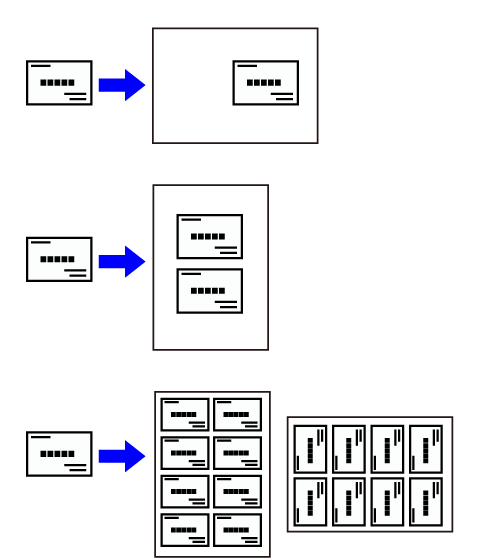
Berühren Sie die Taste [Detail], um zum normalen Modus zu wechseln.
EINFACHER MODUSLegen Sie eine Visitenkarte ein und wählen Sie das Papier für die Kopie der Karte aus.
_card.png)
Berühren Sie die Taste [Sonstiges] und anschließend die Taste [Visitenkartenkopie].
Legen Sie Einstellungen für die Visitenkartenkopie fest.
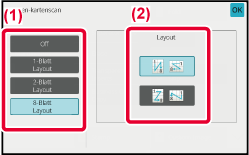
Berühren Sie die Taste [Start], um den Kopiervorgang zu starten.
| Originale (Originalausrichtung) | Einstellungen | Ergebnisse |
|---|---|---|
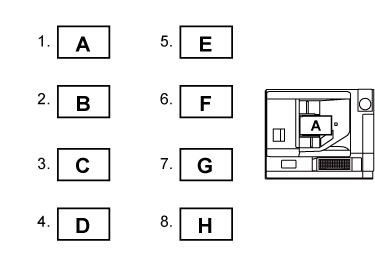 |
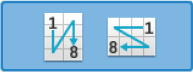 |
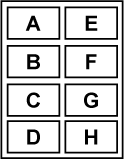 |
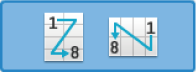 |
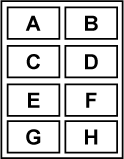 |
|
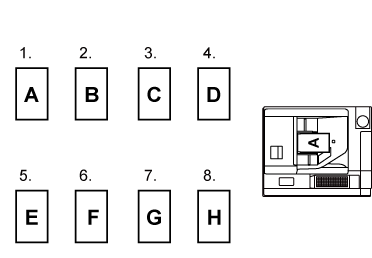 |
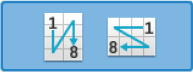 |
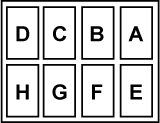 |
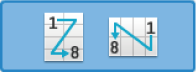 |
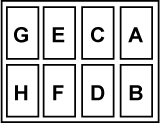 |
Version 04a / bp90c80_usr_04a_de